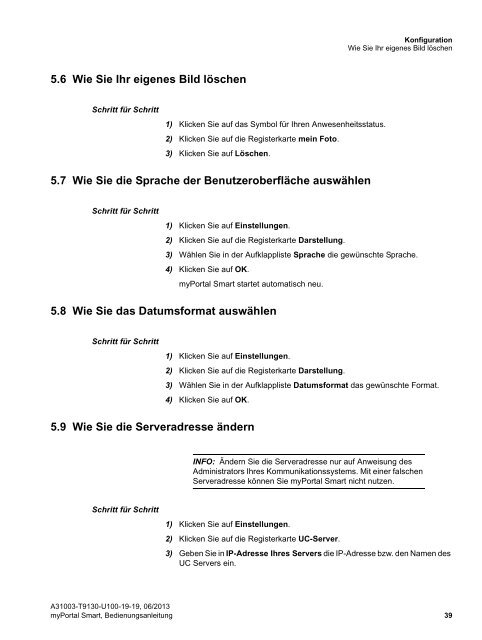3 Erste Schritte - Telekom
3 Erste Schritte - Telekom
3 Erste Schritte - Telekom
Erfolgreiche ePaper selbst erstellen
Machen Sie aus Ihren PDF Publikationen ein blätterbares Flipbook mit unserer einzigartigen Google optimierten e-Paper Software.
Konfiguration<br />
Wie Sie Ihr eigenes Bild löschen<br />
5.6 Wie Sie Ihr eigenes Bild löschen<br />
Schritt für Schritt<br />
1) Klicken Sie auf das Symbol für Ihren Anwesenheitsstatus.<br />
2) Klicken Sie auf die Registerkarte mein Foto.<br />
3) Klicken Sie auf Löschen.<br />
Verwandte Themen<br />
5.7 Wie Sie die Sprache der Benutzeroberfläche auswählen<br />
Schritt für Schritt<br />
1) Klicken Sie auf Einstellungen.<br />
2) Klicken Sie auf die Registerkarte Darstellung.<br />
3) Wählen Sie in der Aufklappliste Sprache die gewünschte Sprache.<br />
4) Klicken Sie auf OK.<br />
myPortal Smart startet automatisch neu.<br />
Verwandte Themen<br />
5.8 Wie Sie das Datumsformat auswählen<br />
Schritt für Schritt<br />
1) Klicken Sie auf Einstellungen.<br />
2) Klicken Sie auf die Registerkarte Darstellung.<br />
3) Wählen Sie in der Aufklappliste Datumsformat das gewünschte Format.<br />
4) Klicken Sie auf OK.<br />
Verwandte Themen<br />
5.9 Wie Sie die Serveradresse ändern<br />
INFO: Ändern Sie die Serveradresse nur auf Anweisung des<br />
Administrators Ihres Kommunikationssystems. Mit einer falschen<br />
Serveradresse können Sie myPortal Smart nicht nutzen.<br />
Schritt für Schritt<br />
1) Klicken Sie auf Einstellungen.<br />
2) Klicken Sie auf die Registerkarte UC-Server.<br />
3) Geben Sie in IP-Adresse Ihres Servers die IP-Adresse bzw. den Namen des<br />
UC Servers ein.<br />
A31003-T9130-U100-19-19, 06/2013<br />
myPortal Smart, Bedienungsanleitung 39